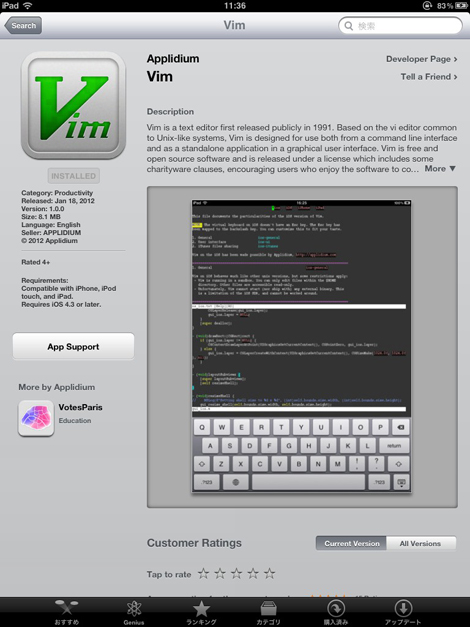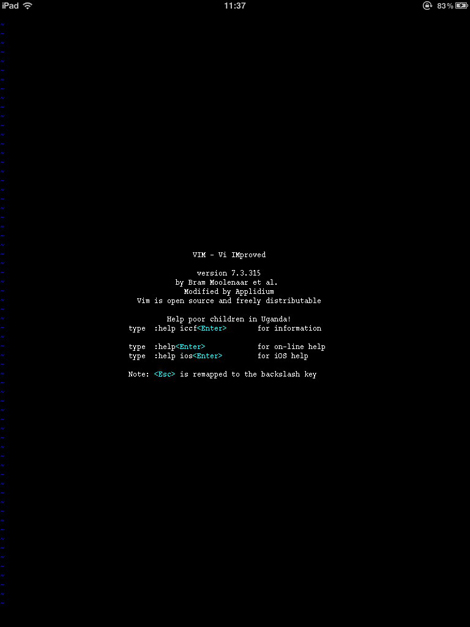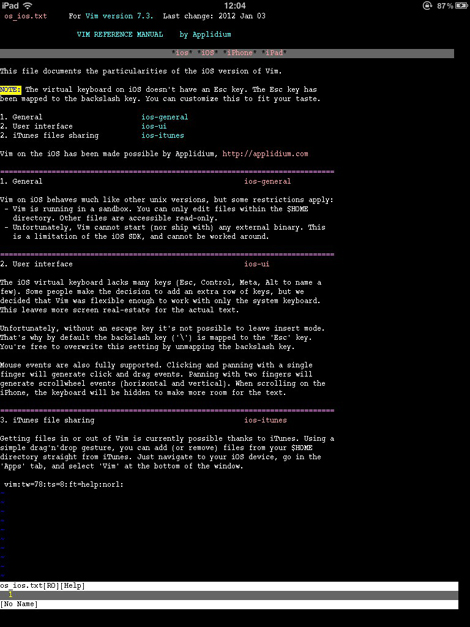iOSで使えるVimが登場! その姿に迫る:いまさら聞けないVim(10)(1/3 ページ)
今回は、少々変わったVimを紹介します。iOS向けのVimです。画面の小さいiPhoneやiPod touchで使うのは少々骨が折れますが、iPadならかなり便利に使えます(編集部)
衝撃! App StoreからインストールできるVimが登場
新年早々、Vimユーザーにはたまらないニュースが飛び込んできた。iOS向けに移植したVimがApp Storeに登場したのだ。App Storeで「Vim」を検索すると図1のページが開く。ここで「INSTALL」ボタンを押せばiOS向けのVimをインストールできる。簡単かつ無料でインストールできるので、もう試してみた方もいるかもしれない。
すでにiOS向けのVimは存在する。ただし、インストールするにはiPhoneやiPadに手を加えて、「Jailbreak(脱獄)」しておく必要があるので、気軽に使えると言えるものではなかった。App Store経由でインストールできるVimが登場したのはこれが初めてではないだろうか。
筆者も、iPadやiPhoneに今回登場したVimをインストールし、どの程度便利に使えるのか試してみた。使いにくそうだと想像する方もいるかもしれないが、筆者は「想像以上に使える」と感じた。今回はiOS向けVimの用途を考えてみたい。そして、iOSならではのVimの操作法を解説する。
タッチパネルで使うVimは意外に使いやすい
ご存じのとおりVimは、キーボードで操作することを前提にしたテキストエディタだ。マウスも使えるが、キーボードだけですべての操作が可能になっている。iOSのキーボードはタッチパネルに表示するソフトウェアキーボード。このキーボードで、どの程度効率良く操作できるかは予想できなかったが、「慣れ」の問題だ。コツさえつかんでしまえば、結構な速さで操作できる。
しかも、タッチパネルならではの利点もある。例えばPC版のVimでは、マウスを使って編集中の文書の中から好きな領域を選択することができる。しかし、このときはキーボードから手を離さなければならない。PCならマウスを使わなければならないような操作も、iPhoneやiPadならタッチパネルでできてしまう。同じタッチパネル上にあるソフトウェアキーボードから手を離すことなく、マウス操作のようなことができてしまうのだ。
慣れれば、ノートPCで使うより便利かもしれない
それでは、iOS向けのVimはどのような場面で便利に使えるのだろうか? 本稿執筆時点では、日本語は扱えない。ただし、シンタックスハイライト、検索、補完といったVimならではの便利な機能はそのまま使える。プラグインで機能を拡張することも可能だ。
日本語は扱えないものの、Vimならではの機能がそのまま使えるということを考えると、ソースコード、数値データ、設定ファイルの編集、入力にはすぐ使えそうだ。英文レターの作成にも十分使えるだろう。これらのファイルを開いて見る、つまりビューアーとして使うのも良いと思う。
開発者が会議室などに集まって、プログラムやパッチのソースコードをレビューするときなどは、ノートPCよりもiPadの方が便利かもしれない。一般的なノートPCは、二次記憶装置としてハードディスクを搭載しているが、ハードディスクは割れ物と言ってもいいほど扱いに気を遣う。
iPad(図2)の二次記憶装置はフラッシュメモリだ。よほどのことがない限り、衝撃で壊れることはない。その上、本体重量は600g程度(iPad2)と軽く、バッテリ駆動時間はおよそ10時間。用途を割り切ってしまえば、持ち運んで使うコンピュータとしてこれほど便利なものはない。
先にも述べたように、タッチパネル上のソフトウェアキーボードで長いテキストを入力するには慣れが必要だが、ソースコードの検索や比較、ちょっとした編集程度なら、ソフトウェアキーボードに十分慣れていない人でも簡単にできるだろう。
2010年に突然登場し、急速に普及してきたiPad(タブレット型コンピュータ)で、Vimという古いソフトウェアを使うというのはなかなか面白い。iOS向けVimの登場は、Vimが今後どのような場で活躍していくのかということを考える良いきっかけになるだろう。
iOS向けVimのソースコードはGitHubで入手できる。従来のPC向けのVimと比べて、どのような点が違うのか調べてみるのも面白いだろう。
ソフトウェアキーボードに存在しないキーはどうする?
iOS向けのVimを起動すると、ほかのOSに向けたVimと同じような画面が立ち上がってくる(図3)。バージョンは7.3.315だ。
起動したら「:help ios」を実行しよう。すると図4のようなテキストファイルが開く。iOS版ならではのキー割り当てや、操作法を説明したものだ。よく読んでおこう。
図4のファイルに書いてあることは難しいことではない。まず、iPadやiPhoneには存在しないキーや不可能な操作をどうやって代替しているのかを説明している。最初に注意したいのは[ESC]キーの代わりだ。iOS版のVimでは、[\](バックスラッシュキー)を[ESC]キーの代わりとしている。
iPadやiPhoneにはマウスもない。そこで注意したいのがマウスボタンの代替だ。マウスの左ボタンクリックは、1本指でタップする操作で代替している。左ボタンドラッグの代わりは、1本の指でタッチパネルを「サッ」とこする操作(シングルフィンガーパンニング)だ。2本の指でタッチパネルをこすれば(ツーフィンガーパンニング)マウスホイールの操作と同じことができる。
図4のファイルに書いてあるのは、iOS版ならではの操作法だけではない。ファイルの保存場所は、$HOMEディレクトリのみであるということも書いてある。iOSは、ユーザーからフォルダやディレクトリの存在を隠しており、ファイルを保存するときに、保存するディレクトリを指定するようなことはできない。例えばiPhone 4Sで写真を撮ると、「Camera Roll」というところに入るようになっている。Vimで作ったファイルは$HOMEディレクトリにだけ保存できるというのは、同じ事情からのことだろう。
そして、iOS版のVimでは外部のプログラムを呼び出すことはできない。これはiOSがそのような行為を禁じているからである。第8回で解説した、Vimからコンパイラを呼び出して編集中のソースコードをコンパイルさせるようなことはできないのだ。
Copyright © ITmedia, Inc. All Rights Reserved.